Réinitialisation & mise à jour logicielle : Huawei Y7
Votre Smartphone ne fonctionne plus correctement. Il commence à ralentir. Des messages d’erreurs s’affichent sur votre écran.
Une réinitialisation ou une mise à jour logicielle est parfois nécessaire pour votre Huawei Y7 version android 7
Attention : avant d’entreprendre les manipulations, il est fortement conseillé de sauvegarder votre Huawei Y7.
Comment réinitialiser son Huawei Y7 aux valeurs d’usine ?
Attention la réinitialisation de votre Huawei Y7 effacera toutes ses données.
Les données de la SIM et de la carte SD seront conservées.
Manipulations pour effectuer la réinitialisation du Huawei Y7 :
- Sélectionnez l’icône paramètres, puis le menu paramètres avancés.
- Ensuite, appuyez sur le menu sauvegarde & réinitialisation.

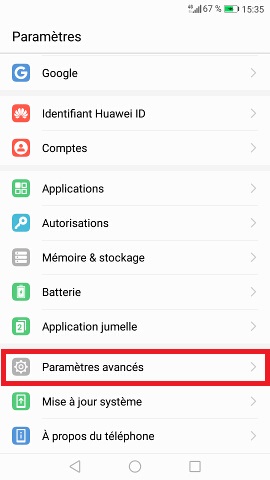
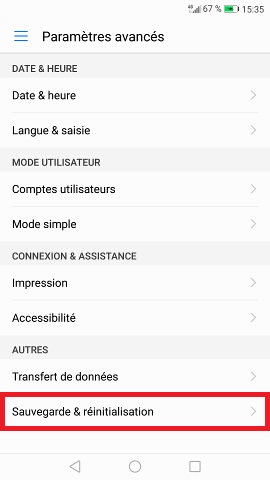
- Sélectionnez le menu restaurer les valeurs d’usine. appuyez sur restaurer valeurs d’usine.
- Confirmez restaurer valeurs d’usine.
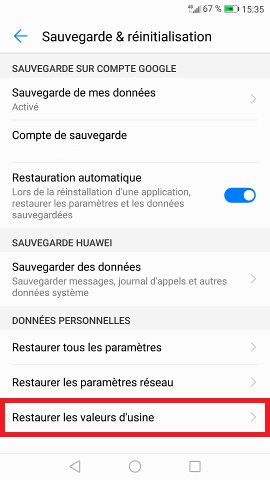
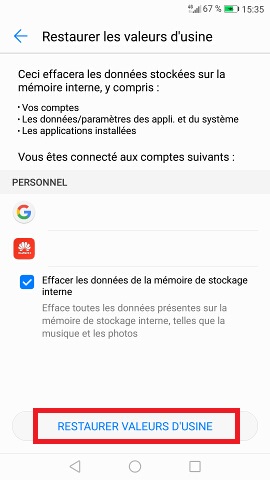
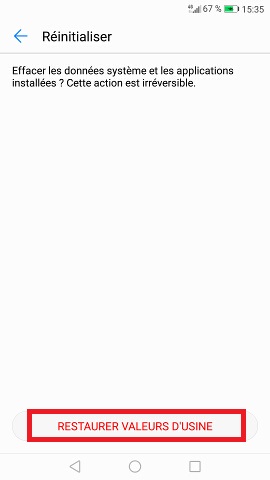
- Le mobile va redémarrer, vous allez retrouver votre mobile comme neuf.
- Vous arrivez sur les étapes de l’assistant de configuration.
Réinitialiser son Huawei Y7 à l’allumage (hard reset par touche)
Comment réinitialiser le mobile au démarrage du téléphone ?
Votre mobile a besoin d’une réinitialisation d’usine et vous ne pouvez pas accéder au menu de votre mobile.
Vous pouvez réinitialiser votre mobile au démarrage avec le menu recovery mode.
Attention : cette manipulation supprimera toutes vos données, pensez donc à effectuer une sauvegarde au préalable.
Attention : Depuis Android 5 Lollipop un système de protection a été mise en place (FRP = Factory Reset Protection).
Si vous avez un compte Google (adresse@gmail.com) dans le Huawei, le compte google sera redemandé à l’activation Huawei.
Pour accéder au menu recovery mode, il faut :
- Éteignez votre Huawei
- Rallumez le en appuyant simultanément sur volume haut et marche/arrêt pendant 10 à 15 secondes.
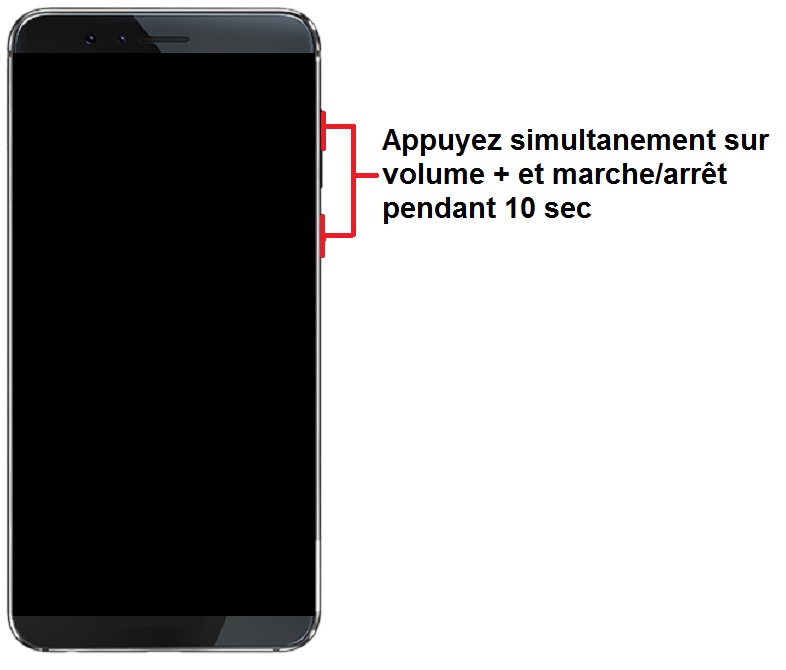
Vous arrivez sur le menu recovery mode.
Pour monter, il faut utiliser volume +
pour descendre, il faut utiliser volume –
Pour valider, il faut utiliser marche/arrêt
- Avec la touche volume -, descendez jusqu’au menu wipe data/factory reset
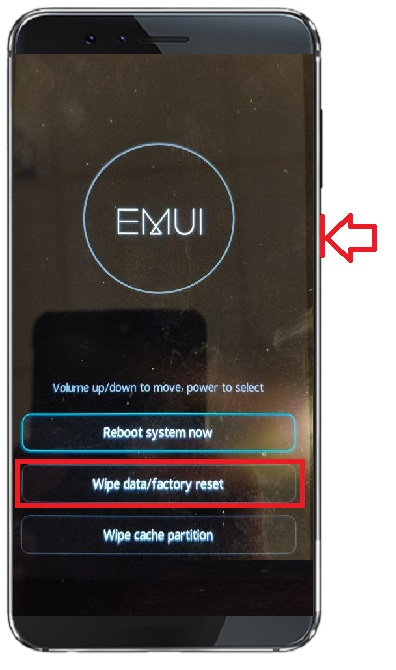
- Validez le menu avec la touche marche/arrêt.
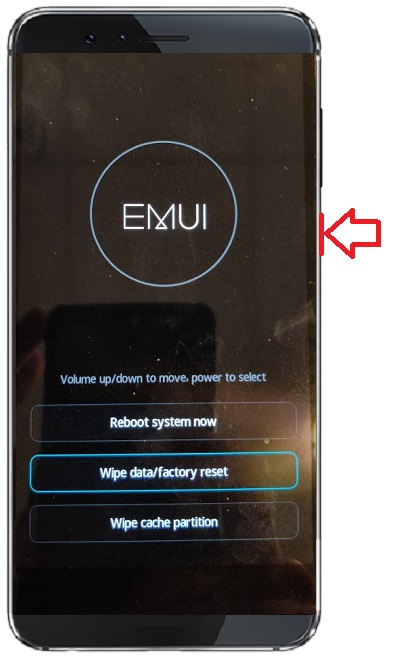
- Le mobile s’efface puis retourne au menu précédent.
- Sélectionnez reboot system now avec la touche marche/arrêt.
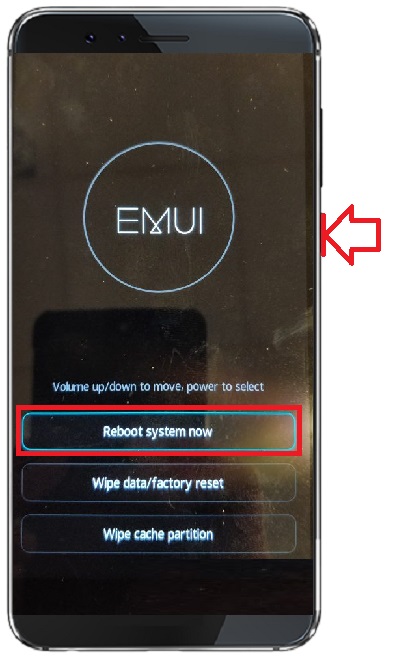
- Votre Huawei redémarrage.
- Vous arrivez sur les étapes de l’assistant de configuration.
Mettre à jour la version logicielle son Huawei Y7.
Les mises à jour logicielle peuvent corriger des bugs ou des défauts logicielle de votre Huawei.
- Sélectionnez l’icône paramètres, puis le menu mises à jour système.

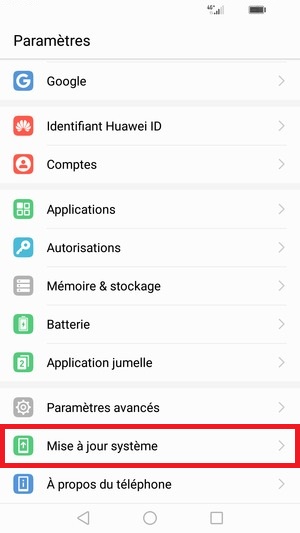
- Si une mise à jour est disponible elle sera proposé.
- Appuyez sur la bouton mise à jour.
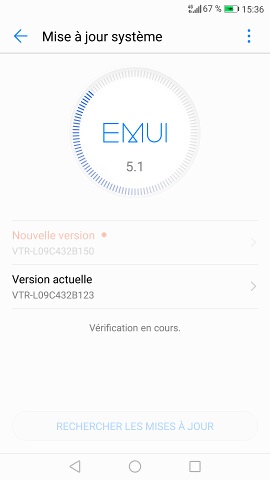
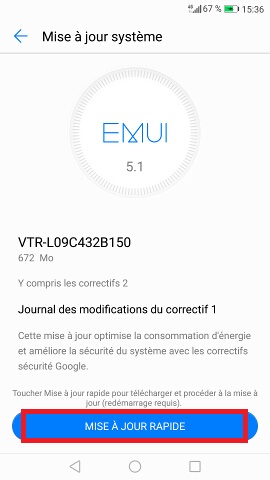
Une question ? Forum Mobidocs.
N’hésitez pas à consulter notre Forum
Rejoignez nous sur Youtube ! Youtube Mobidocs.
N’hésitez pas à consulter notre chaine